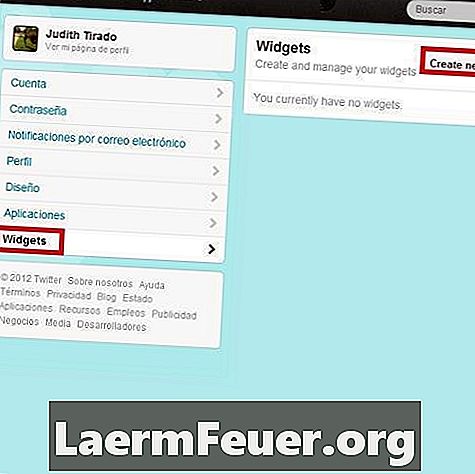
Inhalt
Sie können jetzt Ihren AdSense-Code zu Ihrer Facebook-Seite oder App hinzufügen. "Facebook-Entwickler" (Facebook-Entwickler) können mit dem iFrame-Programm Anwendungen erstellen, die in "HTML", JavaScript und CSS ausgeführt werden können. Damit Ihre AdSense-Anzeigen auf einer Seite oder App angezeigt werden, müssen Sie den JavaScript-Code in Ihre iFrame-, Facebook-App eingeben. Nach der Konfiguration können Sie mit der Werbung über Google-Anwendungen beginnen und eine große Anzahl von Nutzern in der Facebook-Datenbank erreichen.
Anweisungen
-
Rufen Sie adsense.google.com und Ihr AdSense-Konto auf.
-
Generieren Sie den AdSense-Code in Ihrem Konto, indem Sie auf der Registerkarte "Meine Anzeigen" auf die Schaltfläche "Neuer Anzeigenblock" klicken.
-
Passen Sie das Erscheinungsbild und die Einstellungen der Anzeige an. Klicken Sie auf die Schaltfläche "Code speichern und abrufen", wenn Sie fertig sind.
-
Wählen Sie den Code aus und kopieren Sie ihn.
-
Öffnen Sie ein "HTML" -Dokument in einem Texteditor und fügen Sie den Javascript-Code an der Stelle ein, an der die Anzeigen platziert werden sollen.
-
Laden Sie die Datei auf Ihren Hosting-Server hoch. Kopieren oder speichern Sie die Adresse, an der die "HTML" -Datei abgelegt wurde. Sie werden diesen "Hyperlink" in der Facebook-Anwendung als "Canvas-URL" verwenden.
AdSense-Code-Setup
-
Gehen Sie zu Developers.facebook.com, greifen Sie auf Ihr Konto zu und klicken Sie auf die Option "Neue App einrichten" in der oberen rechten Ecke.
-
Geben Sie den Namen der Facebook-Anwendung ein und akzeptieren Sie die Nutzungsbedingungen.
-
Bestätigen Sie Ihr Facebook Developer-Konto per Kreditkarte oder Mobiltelefon.
-
Geben Sie die angeforderten Informationen ein, um die Anwendung zu erstellen, und klicken Sie auf die Schaltfläche "Änderungen speichern", wenn Sie fertig sind.
-
Klicken Sie auf die Registerkarte "Facebook-Integration" und fügen Sie die erforderlichen Details in "Canvas-Seite", "Canvas-URL" und "Canvas-Typ" hinzu. Wenn Sie fertig sind, klicken Sie auf "Änderungen speichern". Die "Canvas-URL" ist die Adresse, die direkt zu der Datei führt, die Sie an Ihren Hosting-Server gesendet haben.
-
Klicken Sie auf die Schaltfläche "App-Profilseite anzeigen" auf der linken Seite des Bildschirms. Klicken Sie im nächsten Bildschirm in der linken Spalte auf "Zu meiner Seite hinzufügen". Ein Dialogfeld wird angezeigt.
-
Wählen Sie die Seite oder Seiten aus, zu denen Sie die Facebook-Anwendung hinzufügen möchten, und klicken Sie auf "Schließen". Ihre AdSense-Anzeigen sollten auf der ausgewählten Facebook-Seite als Leitfaden erscheinen.
Facebook-App einrichten
Wie
- Damit AdSense ordnungsgemäß funktioniert und Anzeigen anzeigen kann, müssen sich Inhalte wie Text auf derselben Seite befinden, auf der Sie Ihren Javascript-Code eingeben. Andernfalls werden die Nutzungsbedingungen von AdSense verletzt.
Hinweis
- Die Schaltung von Anzeigen von Drittanbieterplattformen auf Facebook kann gegen die Servicebedingungen des Unternehmens verstoßen. Bitte lesen Sie die Nutzungsbedingungen auf Facebook-Seiten und -Anwendungen, bevor Sie diese Methode verwenden.
Was du brauchst
- Ein AdSense-Konto
- Ein Facebook-Entwickler-Konto